Ta bort Windows papperskorg från skrivbordet
Så användbart som Microsoft Windows papperskorg kan vara, om du är som jag... (ledsen, menade inte att skrämma någon) det är en av de "sakerna" som sällan används om "någonsin." Hellre än ignorera det, här är ett enkelt steg för steg "Hur du gör" ta bort det från skrivbordet.
Obs! Innan du börjar, jag Högt rekommenderad du FÖRST inaktivera Papperskorgen. Klick Här att läsa artikeln steg för steg.
1. Börja med klick de Start -knappen längst ner till vänster på skrivbordet.

2. Klick Springa från Start-menyn
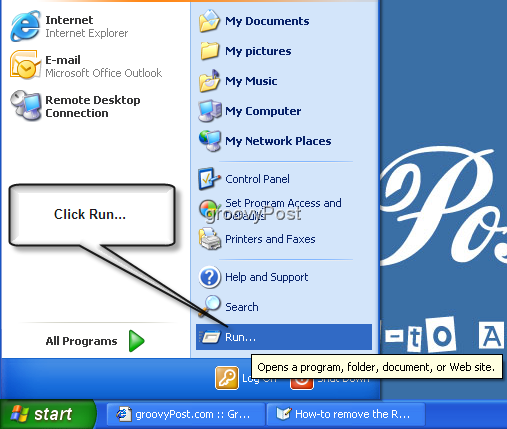
3. Klick i vit låda och Typ: gpedit.msc sedan klick OK.
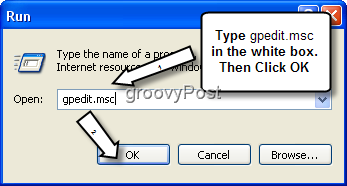
Välkommen till fönstret Grupppolicy!
4. Klick plustecknet till bygga ut Användarkonfiguration. Under användarkonfiguration bygga ut Administrativa mallar. Nästa, under administrativa mallar, klick Desktop.
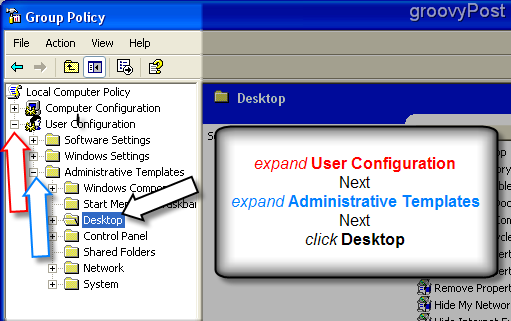
5. Till höger om fönstret Grupppolicy, Desktop undermenyn visas. Högerklicka på alternativet Ta bort papperskorgen-ikonen från skrivbordet. Sedan vänster klick Egenskaper.
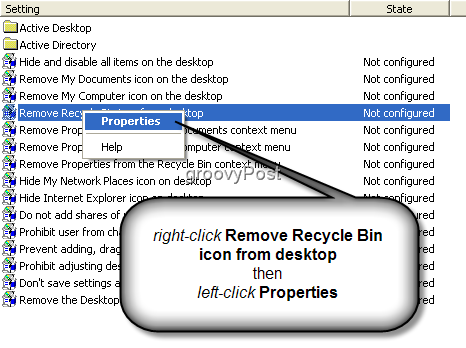
6. Ett nytt fönster öppnas nu med titeln Ta bort papperskorgen-ikonen från skrivbordsegenskaper. Klick för att välja Aktiverad alternativ. Sedan klick OK att avsluta.
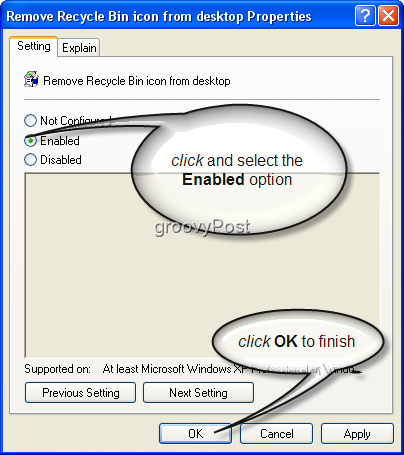
Helt klar! Papperskorgen tas nu bort från skrivbordet och skrivbordet är så mycket renare! Notera: Om du fortfarande ser papperskorgen på skrivbordet efter att ha slutfört dessa steg, vänsterklicka på en tom plats på skärmen och Tryck F5 för att uppdatera skrivbordet, och papperskorgen ska vara borta.
Bakgrund - Vad egentligen var den "Grupppolitiska saken ???: Om du är ny inom grupppolicyn, tänk på det som inget annat än alla inställningar som konfigurerar din PC eller Server. Som Microsoft uttrycker det:
Grupppolicyinställningar definierar de olikakomponenter i användarens skrivbordsmiljö som en systemadministratör behöver för att hantera, till exempel de program som är tillgängliga för användare, de program som visas på användarens skrivbord och alternativ för Start meny …… bla bla bla….
I princip är grupppolitiska objekt eller "GPO: er" specifika områden i ditt "REGISTRY" med ett trevligt GUI. De konfigureras vanligtvis centralt av Active Directory-administratörer alias Your Company IT-kille.
Möjliga problem: Om du inte kan slutföra steg 5 och 6(de är gråade), och du använder en PC som tillhandahålls av företaget, kanske din Windows XP- eller Vista-ruta redan har grupppolicy (GPO) tilldelad den av din IT-kille. Om så är fallet kan du inte göra dessa ändringar. Detsamma gäller om du inte är inloggad som en lokal administratör.


![Fäst en helt funktionell papperskorg till Windows 7-aktivitetsfältet [Hur du gör]](/images/microsoft/pin-a-fully-functional-recycle-bin-to-the-windows-7-taskbar-how-to.png)






Lämna en kommentar